
Během hovoru v aplikaci Telefon na Macu
Během telefonování v aplikaci Telefon na Macu si můžete nahrávat probíhající hovory, upravit zvuk podle svých potřeb nebo se nechat upozornit na obnovení podržených hovorů.
Pokud jsou zapnuté funkce Apple Intelligence*, můžete při telefonních hovorech používat funkci Okamžité tlumočení a poslouchat mluvený překlad. Viz Překlad zpráv a hovorů.
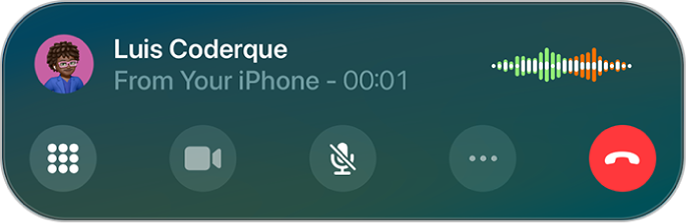
Než začnete
Zkontrolujte, zda jsou splněny následující podmínky:
Na Macu a iPhonu je zapnutá Wi‑Fi a obě zařízení jsou připojená k téže síti.
Jste přihlášeni k témuž účtu Apple na obou zařízeních.
Jste přihlášení k FaceTimu a na obou zařízeních máte v nastavení FaceTimu aktivované telefonní číslo.
Úprava zvuku během hovoru
Hlasitost můžete upravit pomocí příslušných kláves na Macu. Případně můžete provést kteroukoli z následujících akcí:
Ztlumení: Klikněte na
 .
.Podržení hovoru: Klikněte na tlačítko
 a podržte ho.
a podržte ho.
Nastavení oznámení při obnovení podrženého hovoru
Když druhá strana podrží hovor a přepojí ho do režimu čekání, můžete použít funkci Asistované podržení, která vás upozorní, jakmile se ozve živý operátor, takže nemusíte na lince čekat.
Poznámka: Asistované podržení není k dispozici ve všech zemích a oblastech.
Na Macu přejděte do aplikace Telefon
 .
.Když vás během hovoru druhá strana přepojí do režimu čekání, zobrazí se dotaz, zda chcete být upozorněni, až se ozve operátor. Asistované podržení zapnete kliknutím na Podržet.
Jestliže se dotaz nezobrazí, klikněte na
 a potom na Asistované podržení.
a potom na Asistované podržení.Funkce Asistované podržení vás upozorní, až se ozve operátor a zobrazí vám přepis té části hovoru, kterou jste případně nestihli. K hovoru se znovu připojíte kliknutím na
 .
.Tip: Než se od hovoru vzdálíte, zkontrolujte nastavení hlasitosti. Pokud je na Macu zapnutý tichý režim nebo režim Nerušit, neuslyšíte příchozí hovor, jakmile se ozve operátor. Viz Zvýšení nebo snížení hlasitosti na Macu a Zapnutí a vypnutí funkce Soustředění.
Zaznamenání hovoru
Než začnete, projděte si webové stránky s informacemi o dostupnosti funkcí macOS, kde zjistíte, zda je nahrávání hovorů ve vašem jazyce a oblasti dostupné, a kromě toho se ujistěte, že osoba na druhém konci linky s nahráváním souhlasí.
Na Macu přejděte do aplikace Telefon
 .
.Zahajte hovor a klikněte na
 a potom na Záznam hovoru.
a potom na Záznam hovoru.Oba účastníci hovoru uslyší zvukové oznámení, že se hovor nahrává.
Pokud chcete záznam zastavit, klikněte na
 nebo jednoduše zavěste.
nebo jednoduše zavěste.Nahrané hovory se automaticky ukládají do složky Záznamy hovorů v aplikaci Poznámky.
Chcete‑li hovor zobrazit v aplikaci Poznámky, klikněte na Zobrazit uložený hovor. Viz Nahrávání a přepisování zvukových záznamů v Poznámkách.
Pokud jsou zapnuté funkce Apple Intelligence*, můžete si nechat vygenerovat shrnutí telefonního hovoru nahraného v aplikaci Telefon. Viz Použití Apple Intelligence v aplikaci Telefon.
Přijetí druhého hovoru na téže lince
Pokud se během jednoho hovoru ohlásí další hovor, proveďte některou z následujících akcí:
Ignorování hovoru a jeho přesměrování na záznamník: Klikněte na Odeslat na záznamník.
Reakce na druhý příchozí hovor textovou zprávou: Klikněte na volbu Zpráva.
Nastavení připomínky pro návrat k hovoru: Klikněte na Připomenout a pak vyberte čas, kdy se chcete k hovoru vrátit.
Ukončení prvního a přijetí druhého hovoru: Pokud používáte síť GSM, klikněte na Ukončit a přijmout. V síti CDMA nejprve klikněte na Ukončit, a jakmile se druhý hovor ohlásí znovu, klikněte na Přijmout.
Podržení prvního a přijetí druhého hovoru: Klikněte na Přidržet a přijmout.
Máte‑li podržený hovor, můžete kliknutím na „Prohodit“ mezi hovory přepínat.
U modelů s duální SIM mějte na paměti následující:
Pokud chcete, aby při obsazení jedné linky mohla přijímat hovory druhá linka, musí být zapnuté Wi‑Fi hovory. Pokud je jedna linka obsazená a přijmete hovor na druhé lince, a přitom není k dispozici připojení k Wi‑Fi, Mac použije k přijetí hovoru na druhé lince mobilní data první (obsazené) linky. Data můžou být zpoplatněná. Linka, která je obsazená hovorem, musí mít v nastavení „Mobilní data“ zapnutá mobilní data (buď jako standardní linka nebo jako linka, která není nastavená jako standardní, ale je pro ni zapnuté „Povolit přepínání mobilních dat“), jinak nebude možné hovory na druhé lince přijímat.
Pokud pro linku nezapnete Wi‑Fi hovory, budou v případě, že je druhá linka obsazená, všechny příchozí hovory na této lince (včetně příchozích hovorů od tísňových služeb) rovnou přesměrovány na záznamník (pokud ho váš operátor poskytuje). O zmeškaných hovorech nebudete dostávat žádná oznámení.
Pokud nastavíte podmíněné přesměrování hovorů (pokud váš operátor tuto funkci poskytuje) z jedné linky na druhou v případě, že je některá z linek obsazená nebo mimo provoz, hovory na záznamník přesměrovány nebudou. Informace o nastavení získáte u svého operátora.